Вы хотите записывать телефонные звонки, которые вы носите? У Windows 10 Mobile есть такая функция, и она встроена в систему — вам не нужно ничего скачивать. Все, что вам нужно сделать, это включить его. Посмотрите, какие модели Lumia с Windows 10 Mobile имеют функцию записи и как ее использовать во время любой беседы.

Запись вызовов может быть полезной, а иногда даже необходимой. Конечно, мы всегда должны делать это только с согласия нашего собеседника. Не записывайте людей, которые не знают об этом. На Android эта функция доступна только после загрузки соответствующего приложения, но если у вас есть смартфон с последним Windows 10 Mobile, вам не нужно ничего скачивать — Microsoft интегрировала функцию записи вызовов в вашу систему. По умолчанию запись отключена, поэтому вы должны вручную активировать эту функцию.
К сожалению, здесь есть минус, когда дело доходит до доступности этой функции. Во-первых, он доступен только пользователям с Windows 10 Mobile — если у вас есть Lumia или другое устройство с Windows Phone 8.1, к сожалению, вы не найдете такой функции. Во-вторых, даже если у вас есть Windows 10 Mobile, неизвестно, доступна ли эта функция на ваших устройствах. Оказывается, Microsoft до сих пор использовала эту функцию только в моделях Lumia 550, Lumia 650, Lumia 950 и Lumia 950XL. В будущем, однако, он должен поразить все модели.
Запись вызовов в Windows 10 Mobile
Чтобы включить функцию записи вызовов, вы должны изгнать все приложения в Windows 10 Mobile и выбрать опцию «Настройки». Появится список доступных настроек — выберите вкладку «Телефон», чтобы получить доступ к параметрам, связанным с выполнением телефонных звонков.
Здесь мы находим функции исправления номеров или настроек приложений по умолчанию для видеозвонков — мы прокручиваем содержимое этих настроек до самого низа, где мы находим возможность записи голосовых разговоров. Нам нужно выбрать приложение для управления записью вызовов. Просто откройте доступное меню, а затем выберите опцию «Диктофон». Благодаря этому разговоры будут записываться с использованием приложения по умолчанию для записи голоса.
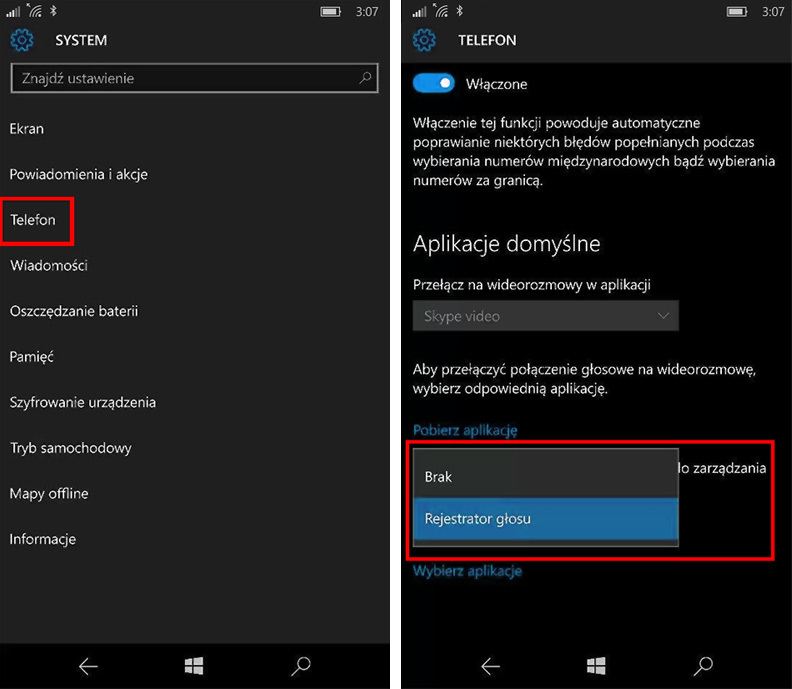
Эта функция уже включена, но по умолчанию она не записывает каждый разговор, который мы делаем — это было бы довольно неудобно и ненужно. Вместо этого во время разговора мы замечаем, что дополнительная опция «Запись» отображается на экране. Он отображается на экране чата, рядом с другими параметрами, такими как переключение вызова на динамик, добавление собеседников или извлечение клавиатуры.
После нажатия кнопки «Запись» начнется запись текущей беседы. При завершении вызова запись автоматически прекратится. Мы также можем остановить запись вручную — все, что вам нужно сделать, это снова коснуться той же опции во время разговора.
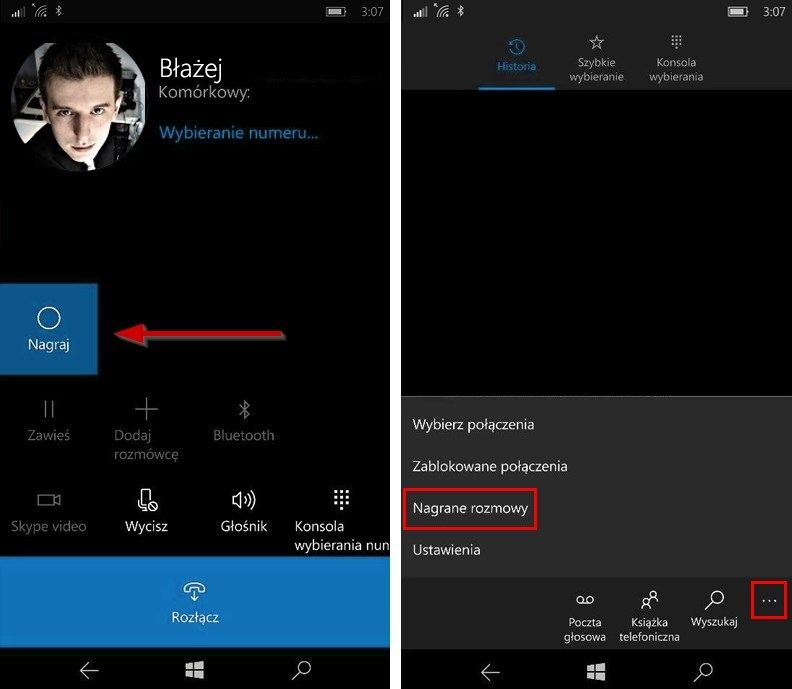
Где найти записанные разговоры? Перейдите в приложение «Телефон» (т. Е. К истории вызовов, клавиатуре набора номера и т. Д.), А затем нажмите значок трех точек в нижнем меню приложения. Появятся дополнительные параметры, среди которых мы найдем поле «Записанные вызовы». Когда вы коснетесь этой опции, все записи будут отображаться.






